电脑故障排查维修手册
维修手册文档

维修手册1. 引言本维修手册旨在提供针对不同设备或机器的维修要点和步骤,以便技术维修人员能够更好地理解和解决设备故障。
本手册包含了一系列常见的故障及其维修方法,旨在帮助维修人员更高效地进行维修工作。
2. 设备保养与故障排除2.1 设备保养设备保养是预防设备故障的重要措施之一。
下面是一些常见的设备保养要点:•定期清洁设备,确保无尘、无杂质的工作环境。
•定期检查设备的电源线、插头等电器元件,确保其没有破损。
•润滑设备的移动部件,以减少摩擦和磨损。
•定期检查设备的传感器、接线和连接器,确保其正常工作。
•及时更换设备的易损件,以避免故障的发生。
2.2 故障排除在设备故障排除过程中,以下步骤可能对于维修人员有所帮助:1.确认故障现象:与设备用户交流,了解故障现象的细节。
有时候,用户提供的信息可能对确定故障原因非常有用。
2.检查设备状态:观察设备的指示灯或显示屏,查看设备是否有异常提示。
3.检查电源和连接:确认设备的电源是否正常,检查设备的连接线是否松动或损坏。
4.执行诊断测试:根据设备的类型和故障现象,执行相应的诊断测试,以确定故障原因所在。
5.分析故障原因:根据测试结果和设备的工作原理,分析故障原因,并制定相应的维修方案。
6.维修设备:根据维修方案,维修设备中的有关部件或模块。
7.测试设备:在维修完成后,对设备进行测试,以确认故障是否消除。
8.记录维修过程和结果:及时记录维修过程和结果,以便后续的故障排除和维修备案。
3. 常见设备故障与维修3.1 电脑故障与维修电脑是我们日常工作中必不可少的工具,以下是一些常见的电脑故障和相应的维修方法:1.电脑无法启动:可能的原因包括电源故障、主板损坏或硬盘故障。
可以逐一检查这些部件,并尝试更换或修复。
2.电脑运行缓慢:可能的原因包括内存不足、硬盘空间不足或病毒感染。
可以通过增加内存、清理硬盘或安装杀毒软件来解决。
3.无法连接网络:可能的原因包括网络设置错误、网卡故障或网络驱动程序问题。
电脑维修技术中的主板故障排查技巧
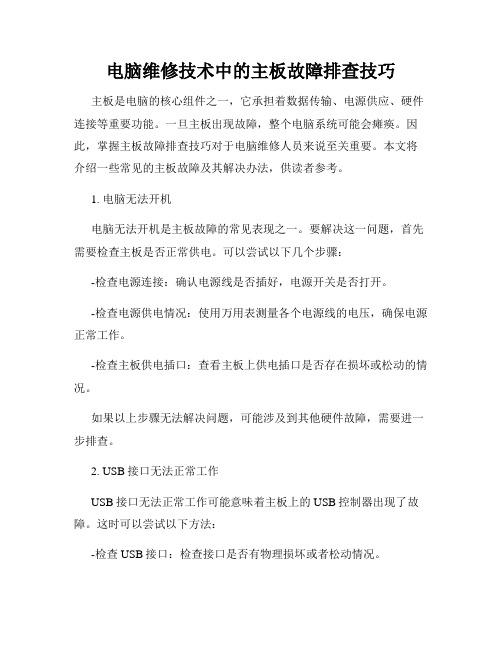
电脑维修技术中的主板故障排查技巧主板是电脑的核心组件之一,它承担着数据传输、电源供应、硬件连接等重要功能。
一旦主板出现故障,整个电脑系统可能会瘫痪。
因此,掌握主板故障排查技巧对于电脑维修人员来说至关重要。
本文将介绍一些常见的主板故障及其解决办法,供读者参考。
1. 电脑无法开机电脑无法开机是主板故障的常见表现之一。
要解决这一问题,首先需要检查主板是否正常供电。
可以尝试以下几个步骤:-检查电源连接:确认电源线是否插好,电源开关是否打开。
-检查电源供电情况:使用万用表测量各个电源线的电压,确保电源正常工作。
-检查主板供电插口:查看主板上供电插口是否存在损坏或松动的情况。
如果以上步骤无法解决问题,可能涉及到其他硬件故障,需要进一步排查。
2. USB接口无法正常工作USB接口无法正常工作可能意味着主板上的USB控制器出现了故障。
这时可以尝试以下方法:-检查USB接口:检查接口是否有物理损坏或者松动情况。
-检查驱动程序:更新或重新安装USB控制器的驱动程序。
-检查接口供电:检查USB接口是否正常供电,可以使用万用表进行测量。
如果以上方法均无效,可能需要更换主板或寻求专业维修人员的帮助。
3. 显示屏无信号当电脑开机后,显示器却无法接收到信号,很可能是主板与显卡之间的连接故障。
解决方法如下:-检查连接线:确保显示器与显卡之间的连接线插紧且正常工作。
-更换显卡:如果连接线正常,可能是显卡本身出现了问题,尝试更换显卡并重新连接。
如果以上步骤无法解决问题,还可以尝试清除主板的CMOS设置,同时检查硬件兼容性是否存在问题。
4. 主板发出蜂鸣声主板发出蜂鸣声通常是硬件出现问题的警示。
根据主板不同品牌和型号,蜂鸣声可能有不同的含义。
一般来说,连续的蜂鸣声是内存或显卡故障的表现。
这时可以尝试以下方法:-检查内存条插槽:确认内存条是否插紧,并且插入正确的插槽上。
-更换内存条:试着更换内存条,并确保新的内存条兼容主板。
如果仍然出现蜂鸣声,可能是其他硬件组件出现了问题,建议交给专业的维修人员进行进一步排查。
电脑主板故障排查检测并修复主板问题

电脑主板故障排查检测并修复主板问题在如今的信息时代,电脑已成为人们工作、学习和娱乐的重要工具。
而电脑中最核心的组件之一就是主板。
然而,由于各种原因,电脑主板也会出现故障。
本文将探讨电脑主板故障的排查、检测以及修复方法,帮助读者解决可能遇到的主板问题。
一、故障排查当电脑出现问题时,首先需要进行故障排查。
使用以下步骤可以更好地找到主板故障的根源:1. 检查电源连接:主板的电源是正常工作的前提,确保电源连接稳固,没有松动或断开。
2. 观察指示灯:大部分主板上都会有指示灯,正常情况下这些指示灯会亮起。
观察指示灯亮起情况,可以初步判断主板是否受损。
3. 检查内存和显卡:将内存条和显卡拔下来,重新插入主板对应插槽。
这有助于检查它们是否坏了或插槽是否损坏。
4. 连接外设:将键盘、鼠标等外设连接到主板上的USB插口,观察它们是否能正常工作。
如果不能,说明主板的某些接口可能存在问题。
5. 检查主板背板连接:主板背板连接了各种插槽和接口,如果连接不牢固,可能会导致主板故障。
以上步骤只是为了初步判断主板故障的原因,如果问题仍然存在,需要进行更深入的检测。
二、故障检测针对电脑主板故障的检测,可以通过以下方法进行:1. 使用硬件诊断工具:市面上有一些专门的硬件诊断工具,可以帮助检测主板故障。
通过运行这些工具,可以得到主板的详细信息,以及可能存在的问题。
2. 使用故障代码:某些主板上会出现故障代码的显示,这些代码对应不同的故障类型。
查阅主板的说明书,可以了解这些故障代码的含义,并根据指示进行故障排查。
3. 检查主板组件:对于主板上的零件和插槽,逐一检查它们的状态。
例如,检查电容是否漏液、电阻是否烧毁等。
如果发现有损坏的零件,可以尝试更换它们。
4. 使用替代品进行测试:如果有替代的主板可用,将其安装到电脑上,观察是否能够解决问题。
如果替代品能够正常工作,那么很可能是原来的主板出现了故障。
以上方法可以帮助检测出主板故障的原因,但并不一定能解决问题。
电脑软硬件维护手册大全
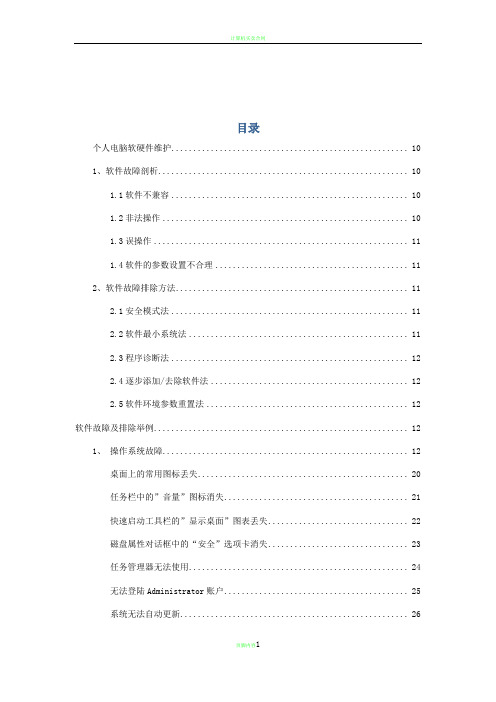
目录个人电脑软硬件维护 (10)1、软件故障剖析 (10)1.1软件不兼容 (10)1.2非法操作 (10)1.3误操作 (11)1.4软件的参数设置不合理 (11)2、软件故障排除方法 (11)2.1安全模式法 (11)2.2软件最小系统法 (11)2.3程序诊断法 (12)2.4逐步添加/去除软件法 (12)2.5软件环境参数重置法 (12)软件故障及排除举例 (12)1、操作系统故障 (12)桌面上的常用图标丢失 (20)任务栏中的”音量”图标消失 (21)快速启动工具栏的”显示桌面”图表丢失 (22)磁盘属性对话框中的“安全”选项卡消失 (23)任务管理器无法使用 (24)无法登陆Administrator账户 (25)系统无法自动更新 (26)系统还原丢失 (26)无法进行网络打印 (27)无法进行磁盘碎片整理 (28)“工具”窗口中的”文件夹选项”菜单项无法显示 (29)“运行”菜单项被隐藏 (31)安装新软件后运行过程中频繁死机 (32)Windows XP系统无法清空回收站中的内容 (32)无法打开快捷方式 (33)磁盘驱动器不见了 (33)为何刚开始安装xp就黑屏? (34)任务管理器被禁用? (34)刚重装系统就无法启动? (35)统一文件夹的显示方式? (35)C盘容量不足? (35)修改程序的默认安装路径? (37)Windows xp关机却重启故障 (37)设置Windows XP文件共享 (38)win7超级管理员删了怎么办 (39)Windows 7系统提示“文件正在被另一个人或程序使用” (40)如何立即让注册表生效? (40)启动后桌面无任何图标? (41)2、IE浏览器故障诊断 (42)不能打印网页的背景 (42)IE8为什么从添加删除程序里面找不见? (43)网页文字无法复制 (43)浏览器窗口打开时不会自动最大化 (44)无法使用IE浏览器下载文件 (45)IE浏览网页时,提示“Microsoft Internet Explorer遇到问题需要关闭”的提示45IE默认首页被修改的故障排除 (45)3、办公软件故障 (46)打开损坏的Word文件 (46)Word中宏的使用不当引发故障 (47)从网页上复制的表格在Word中无法显示 (47)在Word中打印图形和表格时没有输出边框 (48)打印Word文档时提示“字体太多” (48)在Word文档中插入文字时发生错误 (48)Word中编辑的文档无法正确打印 (49)在Word中的表格里键入文字时列宽发生变化 (49)无法统计Word文档的文本框中的字数 (50)Word中插入的图片显示不全 (50)在Word中如何对文档进行加密 (50)Word文档感染了宏病毒 (51)在Word中打印文档提示“文档字体错误” (51)打印Word文档时页脚和页眉不全 (52)去除页眉中的横线? (52)Word中的直引号总是被错误地替换为弯引号 (53)Word中部分文字隐藏在表格单元格内无法看到 (53)Word中网址与邮件地址总是自动转换成超级链接 (54)安装Office 2003时出错 (54)运行Office 2003时提示插入安装盘 (55)打开Word文档时死机 (55)Word文档被“只读”锁定故障 (55)取消Word自动的连线 (56)在word中插入的图片无法正确的显示 (56)打开损坏的Word文件 (57)让word自动备份文件? (57)Office 2007在安装过程中出错的解决办法 (57)在Excel中不能进行求和运算? (58)在Excel中自定义填充序列? (58)如何对工作簿进行安全保护? (59)Excel无法复制筛选结果? (59)找不到自动恢复文件 (59)如何删除重复值 (60)如何移动单元格数据? (60)将ppt文档保存为图片? (61)如何对齐多个对象 (62)PowerPoint中无法插入Flash动画和MP3音乐 (62)如何将表格插入到幻灯片中? (63)无法创建多个幻灯片模板 (63)如何抢救丢失的ppt文稿 (63)4.其他常用软件故障 (64)忘记了在RAR压缩文件中设置的密码 (64)修复损坏的WinRAR文件 (64)无法正常解压WinRAR文件 (64)无法复制vcd的内容? (65)如何解决只有声音没有图像? (65)输入法图标不见了 (65)无法使用GHOST软件进行备份 (66)安装软件时总会提示错误 (66)硬件故障剖析 (67)电脑出现的故障原因扑朔迷离,让人难以捉摸,并且由于Windows操作系统的组件相对复杂,电脑一旦出现故障,对于普通用户来说,想要准确地找出其故障的原因几乎是不可能的。
电脑硬件常见故障处理速查手册

电脑硬件常见故障处理速查手册概述篇电脑出现故障,往往是多方面的原因导致。
不一定是硬件的问题,甚至不一定是电脑本身的问题。
外界环境、软件异常、配件间的冲突等多方面的原因也会导致电脑故障。
处理电脑故障往往要从很多方面加以综合考虑。
一、软件原因导致的“软故障”电脑是一个需要软硬件结合才能正常使用的特殊产品,不安装软件的电脑只是“裸机”,几乎是没有任何用途的。
软件对电脑正常使用的影响非常大,据不完全统计,对大多数用户来说,电脑日常使用中80%以上的故障为软件原因导致的“软故障”。
其中“软故障”的祸首又当属计算机病毒。
计算机诞生以后不久,计算机病毒就“应运而生”了;而网络日益普及后,病毒传播更加迅猛,时常干扰和破坏电脑的正常工作。
比较典型的例子就是前一段时间对全球计算机造成严重破坏的“冲击波”病毒,发作时会让系统频繁启动,而导致电脑无法正常工作。
对于病毒导致的故障,我们可以使用新版杀毒软件进行查杀。
重要的系统文件损坏也会导致系统无法正常运行,如KERNEL32.DLL、字体文件等系统运行必需的基本文件被破坏,系统就无法正常工作。
对于这类故障,如果无法进入正常桌面的话,就只能通过覆盖安装或重新安装操作系统加以解决。
应用软件有质量问题或者与操作系统不兼容,也会导致系统出现故障。
比如有些程序运行后可能导致系统无法正常关机。
对于这种情况,我们可以运行“Msconfig”,检查启动项中是否有自己不熟悉的程序,并将其屏蔽。
二、外界环境影响导致的故障电脑正常使用是需要一定外界环境条件保证的,外界环境异常也会导致电脑出现无法正常使用的故障。
首先是用电环境,电脑作为精密电子设备对供电质量相当敏感,如市电电压不稳、经常停电等不仅会令电脑无法正常使用,甚至会损坏硬盘等配件。
一般家用计算机正常工作的电压范围为170V-240V,当市电电压超过此范围时,计算机就会自动重启或关机。
对于经常性供电不稳的地区,我们可以购置在线式UPS、参数稳压器或宽幅开关电源来保证足够良好的供电环境,让计算机稳定工作。
电脑故障检测与维修方法
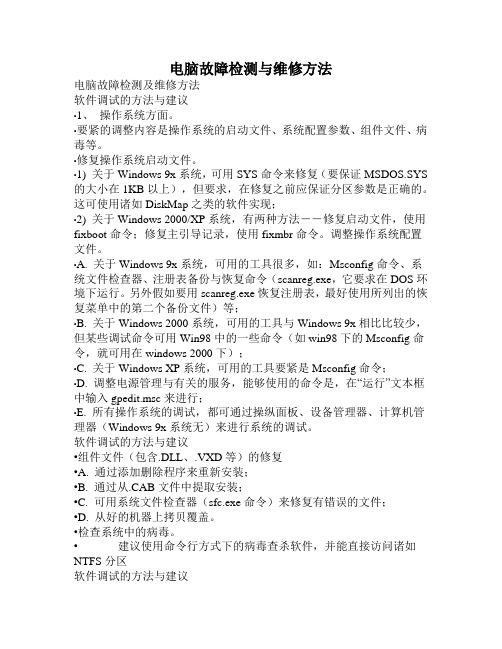
电脑故障检测与维修方法电脑故障检测及维修方法软件调试的方法与建议•1、操作系统方面。
•要紧的调整内容是操作系统的启动文件、系统配置参数、组件文件、病毒等。
•修复操作系统启动文件。
•1) 关于Windows 9x系统,可用SYS命令来修复(要保证MSDOS.SYS 的大小在1KB以上),但要求,在修复之前应保证分区参数是正确的。
这可使用诸如DiskMap之类的软件实现;•2) 关于Windows 2000/XP系统,有两种方法――修复启动文件,使用fixboot命令;修复主引导记录,使用fixmbr命令。
调整操作系统配置文件。
•A. 关于Windows 9x系统,可用的工具很多,如:Msconfig命令、系统文件检查器、注册表备份与恢复命令(scanreg.exe,它要求在DOS环境下运行。
另外假如要用scanreg.exe恢复注册表,最好使用所列出的恢复菜单中的第二个备份文件)等;•B. 关于Windows 2000系统,可用的工具与Windows 9x相比比较少,但某些调试命令可用Win98中的一些命令(如win98下的Msconfig命令,就可用在windows 2000下);•C. 关于Windows XP系统,可用的工具要紧是Msconfig命令;•D. 调整电源管理与有关的服务,能够使用的命令是,在“运行”文本框中输入gpedit.msc来进行;•E. 所有操作系统的调试,都可通过操纵面板、设备管理器、计算机管理器(Windows 9x系统无)来进行系统的调试。
软件调试的方法与建议•组件文件(包含.DLL、.VXD等)的修复•A. 通过添加删除程序来重新安装;•B. 通过从.CAB文件中提取安装;•C. 可用系统文件检查器(sfc.exe命令)来修复有错误的文件;•D. 从好的机器上拷贝覆盖。
•检查系统中的病毒。
•建议使用命令行方式下的病毒查杀软件,并能直接访问诸如NTFS分区软件调试的方法与建议•2、设备驱动安装与配置方面。
计算机硬件维修中的故障排查流程与方法

计算机硬件维修中的故障排查流程与方法计算机硬件故障在日常使用中时常会遇到,为了能够高效地排查和修复这些故障,我们需要遵循一系列的流程与方法。
本文将介绍针对计算机硬件维修中的故障排查流程与方法,以帮助读者更好地应对硬件故障。
第一步:初步检查当我们发现计算机硬件出现故障时,我们首先要做的是进行初步检查。
这个步骤可以帮助我们判断故障的范围和可能的原因。
以下是一些常见的初步检查方法:1. 确认电源是否正常连接,并检查电源是否工作正常。
可以通过观察电源指示灯或使用电压测试仪来检查电源是否工作。
2. 检查计算机的各个硬件组件是否正常连接。
例如,检查内存条、显卡、硬盘等是否牢固连接在主板上。
3. 检查外部设备是否正常工作。
例如,如果是显示器或打印机出现问题,可以尝试连接到其他计算机上,确认是否是设备本身的问题。
通过初步检查,我们可以初步判断故障出现的范围和原因,有助于我们进行进一步的排查和修复。
第二步:详细排查在初步检查的基础上,我们需要进行更加详细的排查,以确定硬件故障具体出现在哪个组件上。
以下是一些常见的排查方法:1. 使用诊断工具。
现代计算机经常配备了一些诊断工具,可以帮助我们快速检测硬件故障。
例如,可以使用硬件诊断软件来检测内存、硬盘等组件的健康状态。
2. 进行排除法。
可以将硬件组件分别连接到其他可工作的计算机上,确认是否是某个组件的问题。
例如,如果打印机在其他计算机上正常工作,可以确定问题出现在计算机本身。
3. 检查错误日志。
操作系统通常会生成错误日志,记录硬件故障的相关信息。
可以查看错误日志,获取更多关于故障的线索。
通过详细排查,我们可以更精确地定位问题所在,并采取针对性的修复措施。
第三步:修复与替换当我们确定了硬件故障的具体位置后,就可以着手进行修复与替换。
以下是一些常见的修复措施:1. 清理和维护。
有时候,硬件故障可能是由于灰尘、杂质等导致的。
可以使用压缩空气清理内部组件,或者更换散热器和风扇等维护硬件。
电脑软硬件维护手册大全

电脑软硬件维护手册大全目录个人电脑软硬件维护 (22)1、软件故障剖析 (22)1.1软件不兼容 (22)1.2非法操作 (22)1.3误操作 (23)1.4软件的参数设置不合理 (23)2、软件故障排除方法 (23)2.1安全模式法 (23)2.2软件最小系统法 (23)2.3程序诊断法 (24)2.4逐步添加/去除软件法 (24)2.5软件环境参数重置法 (24)软件故障及排除举例 (24)1、操作系统故障24●桌面上的常用图标丢失24●任务栏中的”音量”图标消失25●快速启动工具栏的”显示桌面”图表丢失 (26)●磁盘属性对话框中的“安全”选项卡消失 (27)●任务管理器无法使用28●无法登陆Administrator账户29●系统无法自动更新30●系统还原丢失30●无法进行网络打印31●无法进行磁盘碎片整理32●“工具”窗口中的”文件夹选项”菜单项无法显示 (33)●“运行”菜单项被隐藏35●安装新软件后运行过程中频繁死机36●Windows XP系统无法清空回收站中的内容36●无法打开快捷方式37●磁盘驱动器不见了37●为何刚开始安装xp就黑屏?38●任务管理器被禁用?38●刚重装系统就无法启动?39●统一文件夹的显示方式?39●C盘容量不足?39●修改程序的默认安装路径?41●Windows xp关机却重启故障41●设置Windows XP文件共享42●win7超级管理员删了怎么办43●Windows 7系统提示“文件正在被另一个人或程序使用” (44)●如何立即让注册表生效?44●启动后桌面无任何图标?452、IE浏览器故障诊断 (46)●不能打印网页的背景46●IE8为什么从添加删除程序里面找不见?47●网页文字无法复制47●浏览器窗口打开时不会自动最大化48●无法使用IE浏览器下载文件49●IE浏览网页时,提示“Microsoft Internet Explorer遇到问题需要关闭”的提示.. 49●IE默认首页被修改的故障排除493、办公软件故障 (50)●打开损坏的Word文件50●Word中宏的使用不当引发故障51●从网页上复制的表格在Word中无法显示51●在Word中打印图形和表格时没有输出边框 (52)●打印Word文档时提示“字体太多”52●在Word文档中插入文字时发生错误52●Word中编辑的文档无法正确打印53●在Word中的表格里键入文字时列宽发生变化 (53)●无法统计Word文档的文本框中的字数54●Word中插入的图片显示不全54●在Word中如何对文档进行加密54●Word文档感染了宏病毒55●在Word中打印文档提示“文档字体错误”55●打印Word文档时页脚和页眉不全56●去除页眉中的横线?56●Word中的直引号总是被错误地替换为弯引号 (57)●Word中部分文字隐藏在表格单元格内无法看到 (57)●Word中网址与邮件地址总是自动转换成超级链接 (58)●安装Office 2003时出错58●运行Office 2003时提示插入安装盘59●打开Word文档时死机59●取消Word自动的连线60●打开损坏的Word文件61●让word自动备份文件?61●Office 2007在安装过程中出错的解决办法 (61)●在Excel中不能进行求和运算?62●在Excel中自定义填充序列?62●如何对工作簿进行安全保护?63●Excel无法复制筛选结果?63●找不到自动恢复文件63●如何删除重复值64●如何移动单元格数据?64●将ppt文档保存为图片?65●如何对齐多个对象66●PowerPoint中无法插入Flash动画和MP3音乐 (66)●如何将表格插入到幻灯片中?66●无法创建多个幻灯片模板67●如何抢救丢失的ppt文稿67其他常用软件故障 (68)●忘记了在RAR压缩文件中设置的密码68●修复损坏的WinRAR文件68●无法正常解压WinRAR文件68●无法复制vcd的内容?69●如何解决只有声音没有图像?69●输入法图标不见了69●无法使用GHOST软件进行备份70●安装软件时总会提示错误70硬件故障剖析 (71)1.1软件原因导致的“软故障” (71)1.2外界环境影响导致的故障 (72)1.3因设备间冲突导致的故障 (72)2、硬件故障排除方法 (73)硬件故障及排除举例 (73)1、主板的常见故障73●开机不显示,内存报警?73●开机无显示,有一长两短的报警声?74●计算机频繁死机,在进行CMOS设置时也会出现死机现象 (74)●计算机关机时重启75●开机一段时间后死机?75●CMOS设置不能保存?76●为什么无法正确识别出键盘和鼠标?76●频繁蓝屏?762、CPU常见故障77●机器开机黑屏是否与CPU有关?77●超频过度造成的无法开机?78●主机不断重启?78●CPU风扇噪音大?79●开机时总是提示CPU设置被更改?79●CPU的温度为何总是温度很高?793、内存的常见故障80●随机性错误或死机?80●开机无显示80●Windows系统运行不稳定,经常产生非法错误 (80)●Windows注册表经常无故损坏,提示要求用户恢复 (81)●Windows经常自动进入安全模式81●随机性死机81●扩充内存,结果容量反而变小了?81●运行某些软件时经常出现内存不足的提示 (82)●启动Windows时系统多次自动重新启动82●内存损坏导致系统经常报注册表错误82●内存短路导致主机无法加电83●内存损坏导致光驱狂读834、硬盘常见故障84●系统不认硬盘84●系统无法从硬盘启动?87●硬盘无法格式化88●硬盘数据读写错误89●硬盘分区少了一个?90●BIOS自检时报告“HDD Controller Failure” (90)●BIOS时而能检测到硬盘,时而又检测不到? (90)●硬盘参数错误导致的硬盘不能启动91●标称为40G的硬盘在CMOS显示只有38.1G915、光驱常见故障92●灰尘影响光驱的读盘能力92●光驱的读盘性能不稳定92●为何不识别光驱?93●光盘不旋转故障93●光盘数据不能读取故障94●光驱工作时硬盘灯始终闪烁95●光驱使用时出现读写错误或无盘提示?95●光驱在读数据时,有时读不出,并且读盘的时间变长。
- 1、下载文档前请自行甄别文档内容的完整性,平台不提供额外的编辑、内容补充、找答案等附加服务。
- 2、"仅部分预览"的文档,不可在线预览部分如存在完整性等问题,可反馈申请退款(可完整预览的文档不适用该条件!)。
- 3、如文档侵犯您的权益,请联系客服反馈,我们会尽快为您处理(人工客服工作时间:9:00-18:30)。
电脑故障排查维修手册
第一章:基础排查
在遇到电脑故障时,首先需要进行基础排查。
下面是一些常见的基
础排查步骤:
1. 检查电源连接:确保电源线正确连接到电源插座,并且插头与电
脑之间的连接牢固。
2. 检查显示器连接:确认显示器的数据线正确连接到电脑的显卡端口,并且显示器的电源线连接到电源插座。
3. 检查键盘和鼠标连接:检查键盘和鼠标的数据线是否正确连接到
电脑的USB端口。
4. 检查硬件设备:查看电脑的各个硬件设备是否正常工作,如硬盘、内存条等。
第二章:故障排查
如果经过基础排查后问题仍然存在,接下来需要进行故障排查。
下
面是一些常见的故障排查步骤:
1. 检查错误提示:注意电脑屏幕上是否有出现任何错误提示信息,
记录下错误代码或提示内容。
2. 检查设备驱动程序:更新设备驱动程序可以解决一些硬件冲突问题。
打开设备管理器,查看是否有设备驱动程序需要更新或重新安装。
3. 检查系统更新:确保操作系统以及相关软件均更新至最新版本,一些软件的更新可能修复已知故障。
4. 检查病毒感染:运行杀毒软件对电脑进行全盘扫描,确保电脑没有被病毒感染。
第三章:常见故障及解决方案
以下是一些常见的电脑故障及相应的解决方案:
1. 无法开机:检查电源插座是否通电,确保电源线连接正常。
如果仍无法解决,可能是电源供应问题,建议更换电源。
2. 蓝屏错误:记录下蓝屏错误代码,进行相关的搜索或咨询专业人员。
通常情况下,蓝屏错误与硬件或驱动程序有关。
3. 无法连接互联网:检查网络连接是否正常,确认网络设置是否正确。
尝试重新启动路由器或调整无线网络适配器。
4. 电脑运行缓慢:清理电脑内存、删除不必要的文件和程序可以提高电脑运行速度。
使用系统自带的磁盘清理工具或第三方清理软件。
第四章:维修建议
如果无法在上述步骤中解决问题,建议采取以下措施:
1. 咨询专业维修人员:如果您对电脑维修不熟悉,或者问题比较复杂,建议咨询专业的电脑维修人员,以避免误操作导致进一步损坏。
2. 寻求厂商支持:如果您购买的电脑还在保修期内,可以联系电脑厂商的支持团队,寻求他们的帮助和支持。
3. 自学维修技巧:如果您对电脑维修有一定的了解,并且问题较为简单,可以尝试根据相关教程或指南来自行解决问题。
但请注意自行维修的风险。
总结:
本手册提供了电脑故障排查与维修的一些基础知识和常见问题的解决方案。
希望这些内容能对您在遇到电脑故障时有所帮助。
如果问题仍无法解决,请寻求专业人士的帮助。
